Wie kann ich mein iPhone zurücksetzen? (inkl. iOS 15.2)
8. November 2021
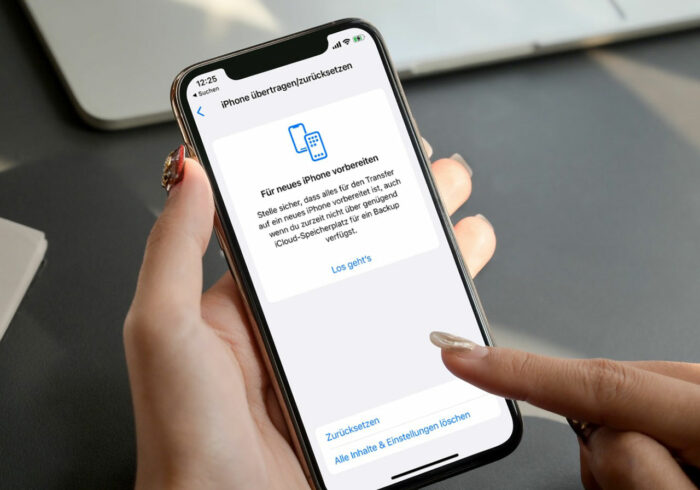
Dein iPhone hängt immer mal wieder oder es treten einzelne kleine Bugs auf? Das ist zwar nicht weiter dramatisch, kann aber auf Dauer nerven. Zum Glück gibt es für dieses Problem oft eine recht einfache Lösung: dein iPhone zurücksetzen. Dadurch kannst du deinem iPhone ein bisschen auf die Sprünge helfen und zukünftige Zwischenfälle vielleicht vermeiden. Wichtig ist das Zurücksetzen außerdem, falls du dein iPhone verkaufen oder verschenken möchtest und sichergehen willst, dass alle deine Daten gelöscht sind. Mit iOS 15.2 gibt es nun auch die Möglichkeit dein iPhone ganz einfach ohne PC zurückzusetzen, falls du deinen Passcode zum Entsperren vergessen hast. Diese und andere Arten des Zurücksetzens erklären wir dir hier und zeigen dir auch gleich noch, wann sie jeweils Sinn ergeben. Und natürlich gibt es die Praxisanleitung immer direkt dazu!
Welche Arten gibt es, ein iPhone zurückzusetzen?
Je nachdem, welches Problem bei deinem iPhone vorliegt, kann eine unterschiedliche Art des Zurücksetzens Sinn ergeben. Grundsätzlich gibt es zwei geläufige Unterscheidungen: man spricht von einem Soft Reset oder von einem Hard Reset. Während beim Soft Reset nur der Zwischenspeicher gelöscht wird und alle Daten erhalten bleiben, gehen beim Hard Reset auch Daten verloren. Außerdem gibt es seit iOS 15.2 nun auch die Möglichkeit, dein iPhone zurückzusetzen, ohne es entsperren zu müssen, falls du deinen Passcode vergessen hast. Du solltest dir also genau anschauen, welche Art des Zurücksetzens für dein Problem am besten passt und welche Vorsichtsmaßnahmen du ergreifen solltest.
Ein Soft Reset ist vor allem dann geeignet, wenn es sich um Einzelfälle handelt. Dein iPhone hängt sich auf oder reagiert nicht mehr? Dann ist das der richtige Weg. Sollte dies jedoch öfter vorkommen, dann solltest du ein Hard Reset in Erwägung ziehen. Auch bei einem anstehenden Verkauf deines iPhones ist ein Hard Reset wichtig, um deine Daten auf dem iPhone zu löschen. Wenn du deinen Passcode vergessen hast und dein iPhone nicht mehr entsperren kannst, dann gibt es seit iOS 15.2 eine super einfache Möglichkeit dein iPhone ohne PC zurückzusetzen.
Neben dem Soft Reset und dem Hard Reset hast du auch die Möglichkeit, einzelne Teilbereiche deines iPhones zurückzusetzen. Das geht ganz einfach über die Einstellung.
iPhone zurücksetzen iOS 15.2
Wer seinen Passcode am iPhone vergisst, hat ein echtes Problem, wenn nicht Touch ID oder Face ID aktiviert sind. Seitdem Software-Update iOS 15.2 gibt es aber jetzt eine Möglichkeit, das iPhone in diesem Fall ganz einfach zurückzusetzen – ganz ohne PC. Voraussetzung ist logischerweise, dass dein iPhone mindestens über das Software-Update iOS 15.2 verfügt. Um dein iPhone via iOS 15.2 zurückzusetzen, wenn du deinen Passcode vergessen hast, gibt bei der Aufforderung zum Entsperren, solange wahllose Zahlenkombination ein, bis dich dein iPhone auffordert, es später noch einmal zu versuchen. Wiederhole dies, bis dir unten rechts die Option „Gerät löschen“ angezeigt wird. Über das Eingeben deiner Apple-ID und deines Passwortes kannst du das iPhone dann zurücksetzen. Es werden dann alle Einstellungen und Daten gelöscht. Wenn du zuvor ein Backup angelegt hast, kannst du deine Daten auch recht einfach wiederherstellen. Mehr dazu erfährst du in unserem Artikel „iPhone Backup über iCloud und iTunes – Warum und wie geht’s?“.
iPhone zurücksetzen über die Einstellungen
Um Teilbereiche des iPhones zurückzusetzen, gehe auf Einstellungen > Allgemein > Zurücksetzen. Hier kannst du Um Teilbereiche des iPhones zurückzusetzen, gehe auf Einstellungen > Allgemein > Zurücksetzen. Hier kannst du nun auswählen, ob du beispielsweise nur deine Einstellungen zurücksetzen möchtest oder vielleicht dein Tastaturwörterbuch, deine WLAN-Einstellungen, etc. Aber Vorsicht! Über das Tippen auf die Option Alle Inhalte & Einstellungen löschen setzt du dein iPhone komplett in den Werkzustand zurück. Das heißt – wie auch beim Hard Reset – es gehen alle deine Daten verloren, wenn du nicht vorher ein Backup angefertigt hast. Wie du ein Backup erstellst und es nach dem Zurücksetzen deines iPhones wiederherstellen kannst, erfährst du im letzten Punkt des Artikels.
Soft Reset: Neustart beim iPhone erzwingen
Ein Soft Reset kann dann hilfreich sein, wenn dein iPhone akut streikt – also nicht mehr reagiert. Denn es bedeutet schlicht, dass du den Neustart deines iPhone mittels einer Tastenkombination erzwingst. Dabei gehen keine Daten verloren, es wird lediglich der Zwischenspeicher gelöscht. Dies kann vor allem dann nützlich sein, wenn dein iPhone Bildschirm eingefroren ist oder dein Touchscreen einmal nicht reagiert.
So führst du einen Soft Reset durch:
- iPhone 8 oder neuer: Drücke zuerst kurz die Lauter-Taste, danach kurz die Leiser-Taste und halte daraufhin die Sperrtaste so lange gedrückt, bis sich dein iPhone herunterfährt und wieder neu startet. Lasse die Sperrtaste erst los, wenn das Apple Logo erscheint.
- iPhone 7 und iPhone 7 plus: Halte die Leiser-Taste und die Sperrtaste gedrückt, bis der Bildschirm schwarz wird und sich das iPhone wieder hochfährt. Wenn das Apple Logo erscheint, kannst du loslassen. Das iPhone wurde neu gestartet.
- iPhones älter als das iPhone 7: Halte den Homebutton und die Sperrtaste so lange gedrückt, bis das iPhone sich ausgeschaltet hat und dann das Apple Logo aufleuchtet. Sobald du das Logo siehst, kannst du die Tasten loslassen
Hard Reset
Ein Hard Reset kann Abhilfe schaffen, wenn dein iPhone öfters Probleme hat, wie dass es sich aufhängt oder nicht mehr richtig reagiert. Bei einem Hard Reset werden alle Daten auf dem iPhone gelöscht, das Betriebssystem wird neu installiert und das iPhone in seinen Werkzustand zurückversetzt. Daher ist das Zurücksetzen mit Hard Reset übrigens besonders wichtig, falls du dein iPhone verkaufen oder verschenken willst. So kannst du sicher gehen, dass keine deiner Daten mehr auf dem iPhone gespeichert sind.
Hard Reset Variante 1 – iPhone zurücksetzen mit einem neuen Mac
Falls dein Mac etwas neuer ist und du kein iTunes mehr hast, kannst du den Hard Reset über den Finder durchführen. Gehe dazu wie folgt vor:
- Verbinde das iPhone, welches du zurücksetzen möchtest mit einem USB oder USB-C Kabel mit deinem Mac.
- Öffne den Finder und wähle in der linken Spalte bei Orte das gewünschte iPhone aus
- Klicke dann auf die Option “iPhone wiederherstellen” und folge den Schritten
Hard Reset Variante 2 – iPhone zurücksetzen via iTunes
So funktioniert ein Hard Reset mit iTunes:
- Zunächst musst du eine Verbindung zwischen deinem iPhone und dem Computer, von dem aus du es zurücksetzen möchtest, herstellen. Dies geht am einfachsten über ein USB oder USB-C Kabel. Alternativ kannst du dein iPhone auch über das WLAN mit iTunes auf deinem PC verbinden.
- Nachdem du eine Verbindung hergestellt hast, öffnest du iTunes auf deinem PC.
- Oben Links im iTunes Fenster wird dir nun dein verbundenes iPhone angezeigt. Klicke auf die Schaltfläche Gerät und anschließend Übersicht.
- Wähle nun die Option Wiederherstellen aus und folge dann den Anweisungen auf deinem Gerät.
So einfach ist es – schon hast du dein iPhone zurückgesetzt!
Hard Reset Variante 3 – iPhone über die Einstellungen zurücksetzen
Wenn dann iPhone noch funktioniert und du es bedienen kannst, kannst du den Hard Reset auch über die Einstellungen deines iPhones starten.
- Gehe dazu in die Einstellungen -> Allgemein -> iPhone übetragen/zurücksetzen
- Drücke dann auf “Alle Inhalte & Einstellungen löschen”
- Bestätige diesen Vorgang (dadurch werden alle deine Daten auf diesem iPhone gelöscht werden)
Daten trotz Zurücksetzens behalten – iCloud Backup erstellen
Vielleicht willst du dein iPhone ja gar nicht verkaufen, sondern ihm mit einem Hard Reset einfach ein bisschen auf die Sprünge helfen. Dann möchtest du höchstwahrscheinlich nicht, dass all deine Daten auf dem iPhone gelöscht werden. Um ein Hard Reset durchführen zu können und deine Daten trotzdem zu behalten, ist es daher unbedingt notwendig, dass du vor dem Reset ein Backup erstellt. Gehe dabei folgendermaßen vor.
iCloud Backup erstellen
- Stelle sicher, dass dein iPhone mit einem WLAN-Netzwerk verbunden ist.
- Gehe auf Einstellungen. Dort findest du oben die Anzeige deines Namens. Klicke auf deinen Namen.
- Gehe dann auf iCloud und dann auf iCloud Backup.
- Tippe dann auf Backup jetzt erstellen. Dein Backup wird jetzt erstellt. Gehe dazu sicher, dass dein iPhone genug Akku hat und die WLAN-Verbindung nicht unterbrochen wird.
Übrigens: Durch das Umlegen des Schalters bei iCloud-Backup kannst du bei Bedarf auch automatische Backups aktivieren.
Daten aus iCloud Backup wiederherstellen
Wenn du dein iPhone nach dem Backup mithilfe des Hard Reset zurückgesetzt hast und es sich danach neu startet, kannst du die Daten aus deinem Backup folgendermaßen wiederherstellen.
- Beginne mit der Einrichtung deines Gerätes, indem du den auf dem Bildschirm angezeigten Schritten folgst, bis er „Apps & Daten“ anzeigt.
- Auf dieser Anzeige wird dir nun die Option Aus iCloud-Backup wiederherstellen angezeigt. Wähle diese Option aus.
- Melde dich daraufhin mit deiner Apple-ID an. Dann werden dir deine Backups angezeigt und du kannst anhand des Datums und der Größe der Datei das Richtige auswählen. Wenn du das Backup ausgewählt hast, beginnt die Wiederherstellung.
- Auch hier ist die Verbindung zum WLAN extrem wichtig, sie darf nicht unterbrochen werden, bis das Backup fertig ist. Es kann je nach Größe zwischen ein paar Minuten bis hin zu einer Stunde dauern, das wird dir mithilfe eines Fortschrittbalkens angezeigt.
- Wenn das Backup fertig wiederhergestellt ist, kannst du direkt einsteigen und dein iPhone weiterverwenden. Apps, Fotos, Musik etc. werden weiterhin im Hintergrund geladen, wann immer du mit dem WLAN verbunden bist.
Fehlermeldung alte iOS-Version: Sollte beim Wiederherstellen die Meldung aufkommen, dass du zunächst dein iPhone aktualisieren sollst, folge den Anweisungen. Wenn das Update abgeschlossen ist, gehe auf Einstellungen > Allgemein > Zurücksetzen > Alle Inhalte & Einstellungen löschen. Wenn das iPhone mit dem Zurücksetzen fertig ist, kannst du dann einfach wie oben beschrieben verfahren und deine Daten wiederherstellen.